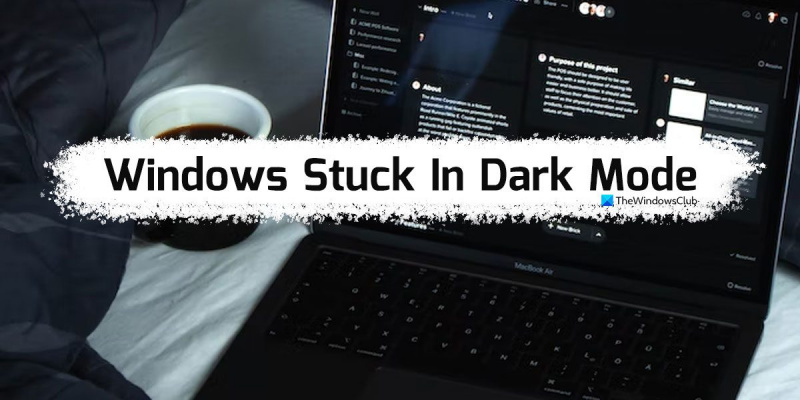ในฐานะผู้เชี่ยวชาญด้านไอที ฉันพบผู้คนจำนวนมากที่ Windows ติดอยู่ในโหมดมืด นี่คือวิธีการออกจากมัน หากคุณติดอยู่ในโหมดมืด สิ่งแรกที่คุณต้องทำคือลองรีสตาร์ทคอมพิวเตอร์ ซึ่งมักจะแก้ไขปัญหาได้ หากไม่ได้ผล สิ่งต่อไปที่ต้องลองคือเปิด Windows Control Panel และไปที่การตั้งค่าการแสดงผล จากที่นี่ คุณสามารถเปลี่ยนรูปแบบสีกลับเป็นโหมดแสงได้ หากคุณยังพบปัญหาอยู่ สิ่งต่อไปที่ต้องลองคือเปิด Windows Registry Editor และเปลี่ยนคีย์ต่อไปนี้: HKEY_CURRENT_USERแผงควบคุมสี เปลี่ยนค่าของคีย์ 'Default' เป็น 0 0 0 (สีดำ) สิ่งนี้ควรแก้ไขปัญหา หากคุณยังคงประสบปัญหา โปรดติดต่อฉัน เรายินดีที่จะช่วยเหลือ
ถ้า Windows ติดอยู่ในโหมดมืด ทำตามเคล็ดลับเหล่านี้เพื่อกำจัดมัน ที่นี่เราได้ดูรายละเอียดสาเหตุทั่วไปบางประการที่ทำให้พีซี Windows 11/10 ของคุณอาจติดอยู่ในโหมดมืด คุณควรปฏิบัติตามวิธีแก้ไขเหล่านี้ทั้งหมดขึ้นอยู่กับเหตุผล

Windows ติดอยู่ในโหมดมืด
หาก Windows 11/10 ติดอยู่ในโหมดมืด ให้ทำตามคำแนะนำเหล่านี้เพื่อออกจากโหมด Drak:
ไอคอนคำ ms หายไป
- รีสตาร์ท Windows Explorer
- ปิดใช้งานโหมดมืดอัตโนมัติ
- ตรวจสอบการตั้งค่าธีมคอนทราสต์ของคุณ
- ตรวจสอบการตั้งค่านโยบายกลุ่ม
- ตรวจสอบการตั้งค่ารีจิสทรี
หากต้องการเรียนรู้เพิ่มเติมเกี่ยวกับขั้นตอนเหล่านี้ โปรดอ่านต่อไป
1] รีสตาร์ท Windows Explorer
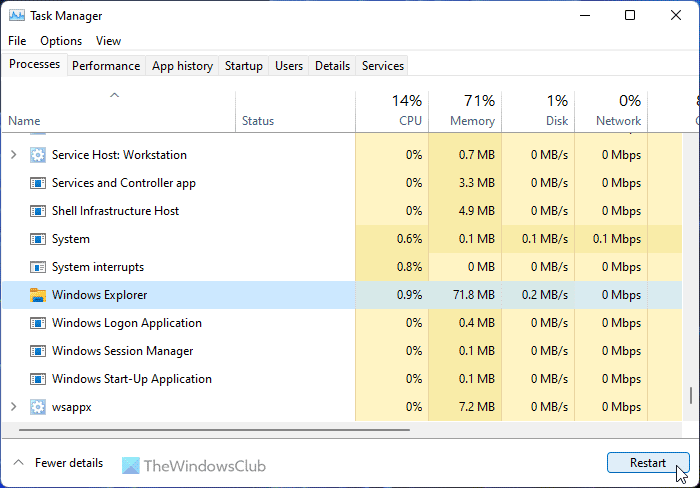
หากคุณใช้ช่องทาง Dev หรือเบต้า การเริ่มกระบวนการ Windows Explorer ใหม่อาจช่วยแก้ปัญหาได้ หากมีข้อผิดพลาดหรือข้อบกพร่องใดๆ ในระบบของคุณ สามารถแก้ไขได้โดยการรีสตาร์ท Windows Explorer FYI คุณสามารถรีสตาร์ท Windows Explorer โดยใช้ตัวจัดการงาน หากต้องการรีสตาร์ท Windows Explorer ใน Windows 11/10 ให้ทำตามขั้นตอนเหล่านี้:
- กด ชนะ + X เพื่อเปิดเมนู WinX
- เลือก ผู้จัดการงาน จากรายการ
- หา วินโดวส์ เอ็กซ์พลอเรอร์ กระบวนการ.
- กด วิ่งอีกครั้ง ปุ่ม.
จากนั้นตรวจสอบว่าติดอยู่ในโหมดมืดหรือไม่ ถ้าใช่ ให้ทำตามวิธีแก้ปัญหาอื่นๆ
2] ปิดใช้งานโหมดมืดอัตโนมัติ
มีแอพของบุคคลที่สามบางตัวที่อนุญาตให้ผู้ใช้สลับระหว่างโหมดมืดและสว่างโดยอัตโนมัติ คุณสามารถตั้งเวลาและโหมดจะเปิดโดยอัตโนมัติ หากเปิดใช้งานแอปพลิเคชันดังกล่าวในคอมพิวเตอร์ของคุณ คุณต้องปิดการใช้งาน หนึ่งในแอปพลิเคชันทั่วไปสำหรับจุดประสงค์นี้คือ โหมดมืดอัตโนมัติ . ตรวจสอบซิสเต็มเทรย์และตัวจัดการงานของคุณว่าคุณหรือคนอื่นติดตั้งไว้ในคอมพิวเตอร์ของคุณหรือไม่
3] ตรวจสอบการตั้งค่าธีมคอนทราสต์
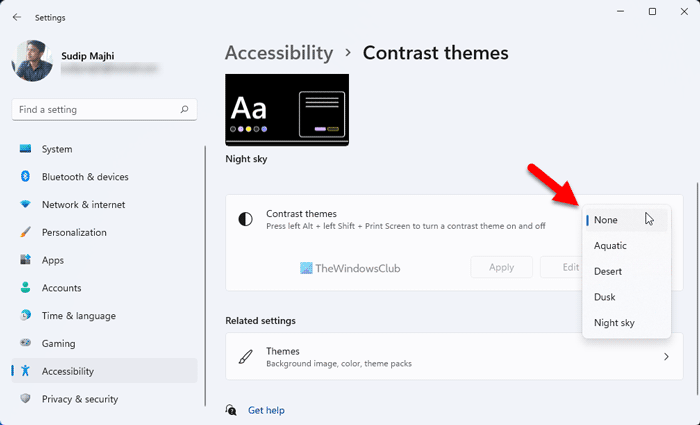
Windows 11 และ Windows 10 มาพร้อมกับธีมสัญญาบางส่วนที่อนุญาตให้ผู้ใช้เลือกธีมหรือโหมดสีดำ หากคุณเปิดใช้งานธีมดังกล่าว ควรปิดใช้งานทันที หากต้องการตรวจสอบการตั้งค่าธีม Contrast ให้ทำตามขั้นตอนเหล่านี้:
- กด ชนะ + ฉัน เพื่อเปิดการตั้งค่า Windows
- ไปที่ การช่วยสำหรับการเข้าถึง > ธีมที่ตัดกัน .
- ขยายรายการแบบเลื่อนลง
- เลือก ไม่มีใคร ตัวเลือก.
จากนั้นตรวจสอบว่าวิธีนี้ช่วยแก้ปัญหาของคุณได้หรือไม่
การเชื่อมต่อที่ผิดพลาดหมดเวลา
4] ตรวจสอบการตั้งค่านโยบายกลุ่ม
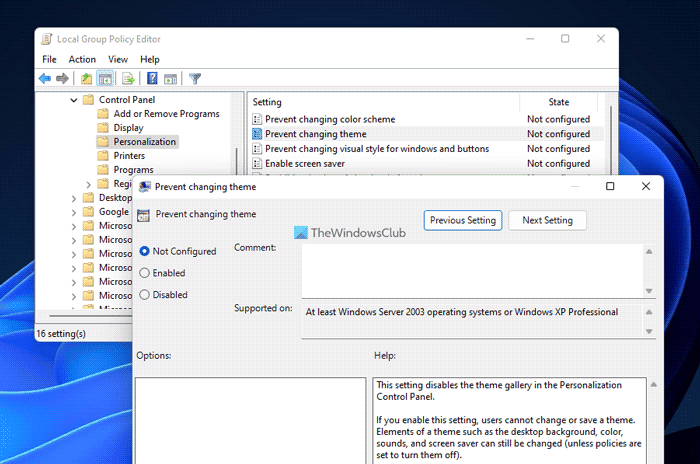
มีการตั้งค่านโยบายกลุ่มบางอย่างที่อาจทำให้เกิดปัญหานี้ในคอมพิวเตอร์ของคุณ คุณต้องตรวจสอบทีละรายการและตั้งค่าเป็นค่าเริ่มต้นจากโรงงาน ในการตรวจสอบการตั้งค่า Local Group Policy Editor ให้ทำตามขั้นตอนเหล่านี้:
- ค้นหา gpedit.msc และคลิกที่ผลการค้นหา
- ไปที่ User Configuration > Administrative Templates > Control Panel > Personalization
- ค้นหาทุกสิ่ง รวมอยู่ด้วย และ มีข้อบกพร่อง การตั้งค่า.
- ดับเบิลคลิกที่แต่ละรายการ
- เลือก ไม่ได้ตั้งค่า ตัวเลือก.
- กด ดี ปุ่ม.
สำหรับข้อมูล คุณต้องตรวจสอบการตั้งค่าต่อไปนี้:
- ป้องกันการเปลี่ยนโครงร่างสี
- ป้องกันการเปลี่ยนธีม
- ป้องกันการเปลี่ยนสีและรูปลักษณ์
- ธีมเฉพาะของท้องถิ่น
- บังคับไฟล์สไตล์วิชวลเฉพาะ หรือบังคับเดสก์ท็อป Windows
5] ตรวจสอบการตั้งค่ารีจิสทรี
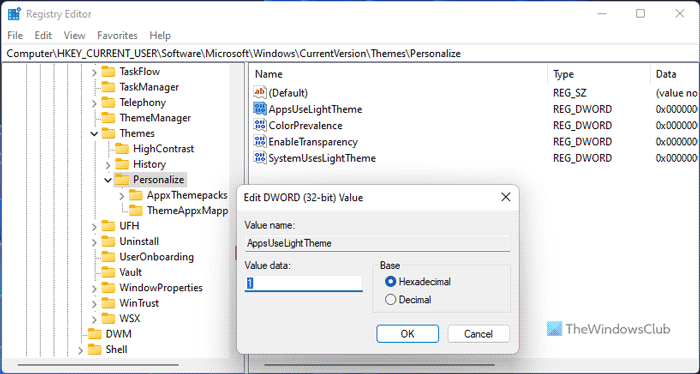
windows ส่งไปยังโฟลเดอร์
คุณยังสามารถเปิดหรือปิดใช้งานการตั้งค่าข้างต้นได้โดยใช้ Windows Registry หากคุณเปิดใช้งานก่อนหน้านี้โดยใช้ Registry Editor คุณต้องปิดการใช้งานโดยใช้ยูทิลิตี้เดียวกัน
ในการตรวจสอบการตั้งค่ารีจิสทรี ให้ทำตามขั้นตอนเหล่านี้:
- กด ชนะ + R > ประเภท ลงทะเบียน > คลิกที่ ดี ปุ่ม.
- คลิกที่ ใช่ ปุ่มที่พรอมต์ UAC
- ตามเส้นทางนี้: |_+_|.
- ค้นหาค่า REG_DWORD ทั้งหมดด้วย Value data 1 .
- ดับเบิลคลิกที่พวกเขาและตั้งค่าข้อมูลเป็น 0 .
- กด ดี ปุ่ม.
จากนั้นปิดหน้าต่างทั้งหมดและรีสตาร์ทคอมพิวเตอร์
เราไม่สามารถเชื่อมต่อได้ในขณะนี้
อ่าน: วิธีเปิดใช้งานโหมดมืดใน Windows 11
เหตุใดแล็ปท็อปของฉันจึงติดอยู่ในโหมดมืด
อาจมีสาเหตุหลายประการที่ทำให้แล็ปท็อปของคุณติดอยู่ในโหมดมืด สาเหตุและวิธีแก้ไขทั่วไปบางส่วนได้กล่าวไว้ข้างต้น คุณสามารถทำตามวิธีแก้ไขปัญหาเหล่านี้เพื่อกำจัดปัญหา ตัวอย่างเช่น คุณสามารถตรวจสอบการตั้งค่ารีจิสตรี การตั้งค่านโยบายกลุ่ม ปิดใช้งานธีมคอนทราสต์ เป็นต้น
วิธีทำให้ Microsoft Windows ออกจากโหมดมืด
ในการทำให้พีซี Windows ของคุณออกจากโหมดมืด คุณต้องเปิดการตั้งค่า Windows ก่อน จากนั้นไปที่ ส่วนบุคคล แท็บแล้วคลิก สี เมนู. ขยาย เลือกโหมดของคุณ รายการแบบหล่นลงและเลือก ง่าย ตัวเลือก. โหมดมืดจะปิดโดยอัตโนมัติและทันที
นี่คือทั้งหมด! หวังว่าโซลูชันเหล่านี้จะได้ผลสำหรับคุณ
อ่าน: วิธีเปลี่ยนธีมคอนทราสต์สูงเป็นปกติใน Windows